04-Wamp Server安装
- 格式:doc
- 大小:2.35 MB
- 文档页数:18
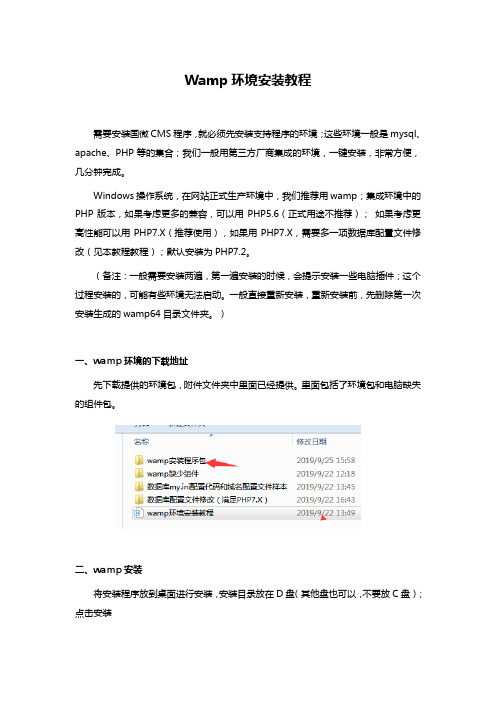
Wamp环境安装教程需要安装国微CMS程序,就必须先安装支持程序的环境;这些环境一般是mysql、apache、PHP等的集合;我们一般用第三方厂商集成的环境,一键安装,非常方便,几分钟完成。
Windows操作系统,在网站正式生产环境中,我们推荐用wamp;集成环境中的PHP版本,如果考虑更多的兼容,可以用PHP5.6(正式用途不推荐);如果考虑更高性能可以用PHP7.X(推荐使用),如果用PHP7.X,需要多一项数据库配置文件修改(见本教程教程);默认安装为PHP7.2。
(备注:一般需要安装两遍,第一遍安装的时候,会提示安装一些电脑插件;这个过程安装的,可能有些环境无法启动。
一般直接重新安装,重新安装前,先删除第一次安装生成的wamp64目录文件夹。
)一、wamp环境的下载地址先下载提供的环境包,附件文件夹中里面已经提供。
里面包括了环境包和电脑缺失的组件包。
二、wamp安装将安装程序放到桌面进行安装,安装目录放在D盘(其他盘也可以,不要放C盘);点击安装1、安装步骤2、安装完成后提示缺少组件(我们在组件文件夹中提供了所有缺失的组件,比如可能一个就是MSVCR110组件,双击安装提供的组件即可);也可以安装完本环境后,再安装这些缺失的组件,安装后,重启环境即可。
组件位置:下载了我们提供教程包和安装包里面,此文件夹中就是所有缺少的组件,注意区分64位操作系统和32位操作系统(x86)的不同插件,现在一般都是64位了。
我司提供的安装包文件,里面下载了这些组件包供使用:缺失的插件列表:一般是需要安装这几个插件:备注:如果第一次安装过程中,需要提示安装这些插件,安装完后,最好再直接点击wamp 图标重新安装,这样就能正常(因为很多时候,安装过程中同时安装插件的方法,或导致部分环境不正常;安装前需要删除已经生成的wamp64目录)3、修改数据库root密码(必须)WAMP默认安装的时候,数据库的root密码为空,必须设置后,才能安装系统;A:鼠标左键点击,电脑右下角底部的WAMP的图标,在弹出框中,选择“phpmyadmin”也可以直接输入:http://*********/phpmyadmin/B:数据库管理入口,直接点击登录(因为默认密码为空)C:进入后,点击“user accounts”-----选择“root”账号的编辑(Edit)按钮D:然后点击“change password”,修改数据库密码------两次输入你要修改的密码,然后点击“go”提交。

PHP+MYSQL网站开发环境架设:WampServer官方网站没有中文,但是程序支持中文。
它能切换在线和离线状态,选项中的文语言项中也有简体中文可选,很不错。
软件下载地址:/en/据我所知很多同学都想要试着学习一下PHP,无奈要在Windows下安装搭建好一个PHP环境来学习对于菜鸟同学来说繁琐程度足以让一半以上的人放弃,毕竟Apache+PHP+MySQL 这3个程序配置起来比较麻烦,对于新手来说,要弄清楚那些配置还真是云里雾里。
所以傻瓜式整合型的WAMP程序(Windows+Apache+PHP+MySQL)就出来了,这类软件可以让懒人和新手朋友们免除安装配置多款服务器软件的麻烦,让同学们更快地投入到PHP语言本身的开发与学习当中去。
WAMP类的软件有许多,并且基本上都是免费的,比如 XAMPP 等,而今天在这里我们要向大家介绍的是——WAMP Server,没错!它就是叫做WAMP!LAMP是一个缩写,它指一组通常一起使用来运行动态网站或者服务器的著名免费开源的软件,其中包括:Linux操作系统;Apache网页服务器;MySQL数据库管理系统(或者数据库服务器);PHP 和有时 Perl 或 Python脚本语言。
取各自名字的首个字母就组成LAMP这个词了。
同样,在Windows操作系统下使用这些软件组合,就叫做WAMP了。
虽然这些开放源代码程序本身并不是专门设计成同另外几个程序一起工作的,但由于它们都是用于构建Web服务器的影响较大的开源软件,这就导致了这些组件经常配合在一起使用。
在过去的几年里,这些组件的兼容性不断完善,在一起的应用情形变得更加普遍。
并且它们为了改善不同组件之间的协作,已经创建了某些扩展功能。
目前,几乎在所有的Linux发布版中都默认包含了这些产品。
Linux操作系统、Apache服务器、MySQL数据库和Perl、PHP或者 Python 语言,这些产品共同组成了一个强大的Web应用程序平台。

WampServer安装配置及使用图文教程WampServer是一款简单省事的集成安装环境,WampServer整合软件包集合了Apache Web服务器、PHP解释器以及MySQL数据库,可为小伙伴们省去麻烦的环境配置过程。
使用WampServer只需在简单的鼠标操作,点、点、点就可以完成修改配置文件等。
且该软件虽然是由英国人开发的环境集成软件,但是也是支持中文语言模式哦。
该软件还有其他语言模式支持,你可以下载后进行了解。
WampServer安装教程首先在该页找到“下载地址”处,选择任意地址开始下载。
将WampServer软件包下载至本地后双击解压找到.exe格式文件并运行。
如下:在该界面我们直接单击【next】开始安装。
因为该程序由法国人开发的Apache Web服务器、PHP解释器以及MySQL数据库的整合软件包,所以全程都是因为模式安装。
根据小编的提示一步步开始安装吧。
1.单击next按钮开始安装后出现如下截图:这是WampServer服务器的安装协议界面,在这个界面里我们需要了解并接受该协议才可继续安装。
如果你同意该协议内容就选择“I accept the...”选项并单击【next】继续安装。
2.继续安装将进入到WampServer服务器安装目录设置界面:在这里我们需要设置WampServer服务器的具体安装目录位置,如果你不想设置请直接跳过该步骤单击【next】。
但是小编不建议大家将文件存放在C盘下,那样做会拖慢系统进程。
如果你想设置WampServer服务器的安装位置可单击【Browse..】进入设置页面,选择完毕单击确定并继续【next】安装。
3.安装目录设置后会进入到WampServer服务器附加程序选择安装界面:请在以下界面中选择你想要安装的附属程序,并继续【next】。
以下两个都是为了方便下次快速打开WampServer的创建快捷方式选项,前者会在快速启动栏添加,后者会在桌面添加。

windows环境下wampserver的配置教程——超级详细对于初做PHP网站的朋友来说,第一步肯定是希望在自己电脑是搭建PHP环境,省去空间和上传的麻烦!但搭建环境也不是件容易的事情,特别是对于新手同学来说!因此在这里跟大家介绍我作为一名新手在使用的方便好用的PHP服务器架设软件,那就是wampserver,这款软件在安装的过程中就已经把Apache、MySQL、PHP继承好了,而且也做好了相应的配置,除此之外,还加上了SQLitemanager和Phpmyadmin,省去了很多复杂的配置过程,让我们能把更多的时间放在程序开发上。
更值得高兴地是这款软件也是完全免费的。
重要提示:基本上每一步更改配置文件的操作结束之后,均在重启了相应服务之后才会生效,也就是说如果想要修改立即生效的话,必须在修改完毕保存之后重新启动一下相应的服务!一、安装wampserver 安装wampserver的过程很简单,只要一直点击next就可以完成安装了:依次按图操作了7、上图为选择默认浏览工具:安装过程中会提示要选择默认浏览工具,如上图所示,不过要注意哦,这个浏览工具,指的可不是浏览器哦,它指的是windows的浏览器,也就是explorer.exe,默认的就是这个,直接点击“打开”就可以了。
8、如上图所示,会提示一个输入管理员邮箱以及邮箱SMTP服务器的窗口,这个如果大家愿意填写,可以填一下,不过一般情况下直接点击next就可以了,不会影响安装 OK,安装顺利结束10、安装完之后屏幕右下角就会出来一个标记你右键单击,然后依次选择Language—Chinese11、左键单击,再点击“www目录”会打开安装wampserver默认存放网页文件夹,但是很多时候,我们存放网页的文件夹并不是在那个目录下的,怎么才能改掉这个目录呢?当然有办法,打开wampserver的安装目录,在打开里面的“script”文件夹,用记事本打开里面的config.inc.php,找到“$wwwDir= $c_installDir.'/www';”,改成大家希望的目录就行了,比如改成D:\website,对应的代码就是$wwwDir= …D:/website‟;(注意,windows下表示路径的“\”在这里必须改为“/”)。

wamp的使用方法摘要:1.Wamp简介与安装2.Wamp服务器配置3.Wamp网站开发与部署4.Wamp常用功能与技巧5.总结与建议正文:一、Wamp简介与安装Wamp(Windows Apache MySQL PHP)是一个集成开发环境,主要用于在Windows操作系统上搭建Apache、MySQL和PHP服务器。
以下是Wamp的使用方法概述,帮助您快速掌握Wamp的使用。
二、Wamp服务器配置1.修改Apache配置文件:打开`httpd-vhosts.conf`文件,添加虚拟主机配置,设置站点根目录和DocumentRoot。
2.修改PHP配置文件:打开`php.ini`文件,根据需求修改相关参数,如内存限制、执行时间等。
3.配置MySQL数据库:运行MySQL命令行工具,创建数据库、用户和权限。
三、Wamp网站开发与部署1.创建本地开发环境:使用Wamp自带的Apache、MySQL和PHP服务器,方便进行前端和后端开发。
2.数据库连接:在PHP代码中使用MySQLi或PDO扩展连接数据库。
3.部署网站到线上服务器:将本地开发环境部署到远程服务器,确保网站正常运行。
四、Wamp常用功能与技巧1.重启服务:通过Wamp控制面板重启Apache、MySQL和PHP服务。
2.安装扩展:使用Wamp自带的包管理器安装、更新和卸载PHP扩展。
3.配置虚拟主机:在Wamp控制面板中添加、编辑和删除虚拟主机。
五、总结与建议Wamp作为一个强大的集成开发环境,可以帮助开发者快速搭建本地开发环境。
熟练掌握Wamp的使用方法,可以提高开发效率,降低部署成本。

Win server 2008怎么安装Wampserver?
Wampserver,顾名思义,它是运行在windows下的帮助运行php网站程序的,mysql和apache的web容器服务。
那么,Win server 2008怎么安装Wampserver。
我们可以下载Wamp,之后选择默认安装路径,是在C盘,即在C:wamp下的wampmanager.conf用记事本打开,可以查看我们安装的apache、mysq、php版本和配置文件路径。
值得注意的是,我们千万记得为避免安装过程中报错,要安装Visual C++ Redistributable for Visual Studio。
通过此处服务选项,我们可以在此处重启apache、mysql服务。
或者在cmd 命令行模式下,运用指令net start wampapache64 发动效劳运用net stop wampapache64 中止效劳。
Mysql同理如遇到apache或许mysql无法发动时,咱们能够在管理工具-事情查看器-应用程序日志,找到相应时刻点的赤色过错日志。
其中有会过错处理的信息提示。
留意小细节:每逢咱们修正apache装备文件后,都需要重启apache才可收效。
如咱们其时修正了某些参数没有重启apache效劳收效,后边咱们忘了,当效劳器重启后,如装备修正的有疑问,这时候会发现apache无法发动,如修正的时刻曩昔太长,磁盘快照的时刻点没有掩盖到其时的时候,则修正起来比较费时。
万象2004 安装步骤
注意:安装之前,尽量先备份数据库。
从wx2004里面找到三个数据库文件复制出来即可。
2004mem.mdb、2004rec.mdb、2004stck.mdb
1、在服务器上执行万象网管2004安装包中的“Server.exe”。
选择安装“主收费端”,会弹出如下图所示界面:
选择<下一步>继续安装,
阅读并同意安装许可协议后,选择“我同意此协议”,点击<下一步>继续安装,
选择程序安装的目录,可以在文本框内填入路径地址或者点<浏览>选择目标路径,点<下一步>继续安装。
选择好程序组名称,使用默认即可,点<下一步>继续。
选择协议类型、远程与本地端口号,建议使用TCP协议,点<下一步>继续安装。
选择“使用Access数据库”,点<下一步>继续安装过程。
建议关闭系统默认共享,这样可以防止操作系统密码泄漏后,恶意用户可以通过默认共享用目前流行的会员加钱工具在客户端加钱。
点<下一步>继续安装。
确认安装组件无误后,点<安装>即可开始安装过程。
安装完成后,会出现安装完成界面。
“覆盖已有的费率”:选择此项安装程序会将你原来设置的费率初始化。
安装完成以后,安装程序自动在程序菜单中加入“吉胜科技”菜单及快捷方式项目,并在桌面生成一个“万象网管2004服务端”快捷方式
客户端安装说明:
运行万象网管2004安装包中的“Client”
在弹出来的对话框中选择“我同意”,单击下一步。
所有选择均可是下一步,。
完成。
wampserver2.0集成环境安装使用指南安装安装运行环境大致分为两类,一种是IIS+php+mysql,另外一种是apache+php+mysql。
前一种是基于windows平台,后一种是跨平台,即windows,Linux,unix以及OS X等平台都适用。
lamp作为学习内容管理系统,我们安装这个环境的时候只需下载集成安装版就可以了。
集成环境多种多样,但是核心还是这三大程序。
例如AppSver,Xampp,wampserver等。
本章以wampserver为实例讲解。
首先在wamp的官方网站下载最新版本的安装程序。
下载到的最新版本是WampServer2.0i,就以此为例进行讲解。
下载完毕之后开始进行安装。
运行安装程序后,出现提示框如图1所示。
图1: 安装提示重要信息:不要从wamp5 1.x系列升级。
如果你已经安装了wamp5 1.x系列集成环境,请备份数据,卸载wamp5,并且删除wamp目录,全新安装最新版程序。
是否继续安装?此例为全新安装,直接点击是,进入安装程序界面如图2所示.图 2 :安装程序欢迎界面点击Next(下一步)继续;弹出软件授权说明如图3所示图3:软件授权说明点击接受条款(I accept the agreement),继续安装;谈出选择安装路径对话框,如图4所示.默认路径是c盘的wamp文件夹下,为了防止系统意外瘫痪,丢失数据.笔者建议把路径设置到系统盘以外的路径下.我的系统安装在C盘,习惯把wamp 安装在D盘的wamp文件夹下,当然你也可以安装到其他的地方。
图4:选择安装路径继续上一步操作,下面设置wamp的快捷方式,其中有两项分别为:•在快速启动栏中建立快捷方式(Create a Quick Launch icon)•在桌面建立快捷方式(Create a Desktop icon)如图5所示。
图5:设置快捷方式简单的设置了一下软件在系统中的配置,下面正式开始安装,点击安装(Install)按钮继续。
wamp中zendframwork、pear、phpUnit、Smarty安装与配置安装WampServer下载WAMPSERVER并安装,在本例中,安装目录为C:\wamp,即选择C盘安装。
对wampserve 的安装在此就不做说明了。
第一部分zendframwork安装1.下载zendframwork最好下载解压的bin文件夹中包含zf.bat文件的zend framwork压缩包解压至C:\wamp\library\zendframwork(library为自己新建,其实也可以安装在其他新建的文件夹,此处是方便管理,zendframework文件夹下面为全部子文件夹,一般这个文件夹为重新命名的。
)2.开启支持rewrite module编辑httpd.conf。
- 编辑C:\wamp\bin\apache\Apache2.2.10\conf\httpd.conf 文件。
或- 右击托盘里WampServer小图标--> Apache --> httpd.conf# LoadModule rewrite_module modules/mod_rewrite.so去掉'#',改为:LoadModule rewrite_module modules/mod_rewrite.so同时修改所有的AllowOverride None 为AllowOverride All3.PHP library 设置- 编辑C:\wamp\bin\php\php5.2.7\php.ini,或- 右击托盘里WampServer小图标--> PHP --> php.ini; Windows: "\path1;\path2"; include_path = ".;c:\php\includes"去掉';',并且加上Zend Framework 压缩包安装路径,改为:; Windows: "\path1;\path2"include_path = ".;c:\php\includes; C:\wamp\library\ZendFramework\library"4.配置虚拟环境在统环境变量Path末尾加;C:\wamp\library\ZendFramework\bin;C:\wamp\bin\php\php5.4.3;(因为要用到php.exe和zf.bat)5.创建Project在C:\wamp\www文件夹下新建文件夹test打开命令输入框(运行:cmd),输入zf create project C:\wamp\www\test即创建完成6.配置虚拟主机2中rewrite module已经开启了,接着修改httpd.conf将# Virtual hosts#Include conf/extra/httpd-vhosts.conf修改为# Virtual hosts#Include conf/extra/httpd-vhosts.conf (即去掉#)打开C:\wamp\bin\apache\apache2.2.22\conf\extra中的httpd-vhosts.conf文件,在其后面添加:<VirtualHost *:80>DocumentRoot "C:/wamp/www/test/public" (新建工程public路径)ServerName (为自定义)DirectoryIndex index.php (还可以加入index.html等首页)<Directory />Options Indexes FollowSymLinksAllowOverride None(我的配置时此处为None才行,我不是很理解)Order allow,denyAllow from all</Directory></VirtualHost>接着配置C:\WINDOWS\system32\drivers\etc中hosts文件,在其尾部加上127.0.0.1 (前面设置保持一致)至此设置好之后重启wamp,浏览器中输入即可见第二部分pear安装(推荐浏览/2012/04/04/在-wampserver-安裝-pear/?utm_source=rss)我就是参照这个的,挺详细的。
计算机系列教学文档------Wamp Server安装
Wamp Server安装
本文主要介绍Wamp Server的安装及配置方法,其主要目的是学会此工具的安装与配置过程,Wamp Server在快速建站中点主导地位,大部分的快速建站系统都会应用引工具。
1.Wamp Server简介
Wamp是Windows下的Apache+Mysql+Perl/PHP/Python,一组常用来搭建动态网站或者服务器的开源软件,本身都是各自独立的程序,但是因为常被放在一起使用,拥有了越来越高的兼容度,共同组成了一个强大的Web应用程序平台。
主要的W AMP集成环境主要有:
1)Wamp Server
Wamp就是Windows Apache Mysql PHP集成安装环境,即在window下的apache、php和mysql的服务器软件。
PHP扩展、Apache 模块,开启/关闭鼠标点点就搞定,再也不用亲自去修改配置文件了,W AMP它会去做。
再也不用到处询问php的安装问题了,W AMP一切都搞定了,这个软件在win平台上使用的较多。
2)XAMPP
XAMPP是一款具有中文说明的功能全面的集成环境,XAMPP 并不仅仅针对Windows,而是一个适用于Linux、Windows、Mac OS
X 和Solaris 的易于安装的Apache 发行版。
软件包中包含Apache 服务器、MySQL、SQLite、PHP、Perl、FileZilla FTP Server、Tomcat 等等。
默认安装开放了所有功能,安全性有问题,需要进行额外的安全设定。
3)AppServ
集成了Apache、PHP、MySQL、phpMyAdmin,较为轻量,版本很久未更新了。
总的来说,以上几种W AMP环境基本上都可以满足初学者配置W AMP环境的需要,像XAMPP和AppServ各种组件比较全,但也会觉得文件组成比较复杂,初学者一下子也看不明白,像Digast Wamp Server由于是全新配置的集成环境,程序文件配置比较严谨,环境程序大小也适中,而且可以自定义任意目录,系统会自动进行参数配置,特别适合初学者使用。
2.Wamp Server下载
在配置系统之前,我们需要下载Wamp Server,在浏览器的地址栏中输入:“/”,这个是Wamp Server的官方网站,具体如下图所示:
接下来点击“Expérimenter WampServer”下载项,如下图所示:
图 2.2 下载
在下载页面中选择32位的Wamp,并且PHP版本为5.4,因为
PHP版本最高为5.4,所以我选择最高的版本,如下图所示:
图 2.3 选择WAMP版本
在弹出的界面中输入一些信息,主要是网站需要掌握一些客户的
信息,所以我们随意输入,如下图所示:
输入完个人信息就会跳转到下载页面,如下图所示:
图 2.5 下载页面
下载完成后(下载方法有很多种,这里就不对下载进行介绍了),就会在下载的位置出现“wampserver2.2e-php5.4.3-httpd2.2.22-mysql5.5.24-32b.exe”文件,如下图所示:
图 2.6 下载后的文件
3.Wamp Server安装
在下载完成Wamp Server后(本例以2.2e版本为例),我们双击“wampserver2.2e-php5.4.3-httpd2.2.22-mysql5.5.24-32b.exe”即可出现安装界面,并点击“next”按钮进行下一步的安装,如下图所示:
图 3.1 Wamp 安装向导
在出现的协议界面,点击“I accept the agreement”来同意协议,并点击“Next”按钮,进入到下一安装环节,如下图所示:
图 3.2 协议说明
在本地路径选择界面,我们使用默认路径“c:\wamp”,并点击“Next”按钮,进入下一安装环节,如下图所示:
图 3.3 安装路径选择
在添加快捷方式处,点击“Create a Desktop icon”选项,会在桌面创建快捷方式,并点击“next”按钮,如下图所示:
图 3.4 快捷方式选择
点击“Install”按钮,进行安装,如下图所示:
图 3.5 安装
在弹出的浏览器选择项中,选择“是”按钮,如下图所示:
图 3.6 默认浏览器选择
在出现的SMTP与Email选择界面,使用默认,点击“Next”按钮,如下图所示:
图 3.7 SMTP/EMAIL选择
在向导的最后一步,点击“Finish”按钮,即完成安装,别忘记
选择“Launch WampServer 2 now”项,此项可以马上启动服务,如下图所示:
图 3.8 安装完成
安装完成后,会在托盘出现Wamp Server的图标,如下图所示:
图 3.9 托盘图标
鼠标左键点击托盘图标,在弹出的菜单中选择“Localhost”项,如下图所示:
图 3.10 打开本地服务器
如果打开本地服务后,出现如下界面,说明已经安装成功,如下图所示:
图 3.11 本地服务页
4.Wamp Server 简单配置
在安装完成后,需要做一些简单的配置,如语言选择。
在托盘点击鼠标右键,在弹出的菜单中选择“Language”,并选择子菜单“chinese”,如下图所示:
图 4.1 语种选择
此时,Wamp Server已经为中文简体,如下图所示:
图 4.2 语种选择后
同时还需要将服务切换到在线状态,否则在以后配置一些服务时会不好用,点击菜单的“切换到在线状态”即可,系统菜单就会变成“切换到离线状态”,如下图所示:
图 4.3 在线状态
此时Wamp Server服务器配置完成。
我们之所有选择Wamp Server来做为快速建站的服务器,主要原因是它简单,配置方便,集成环境让我们更方便、快捷。
李星华
2013年6月7日星期五。